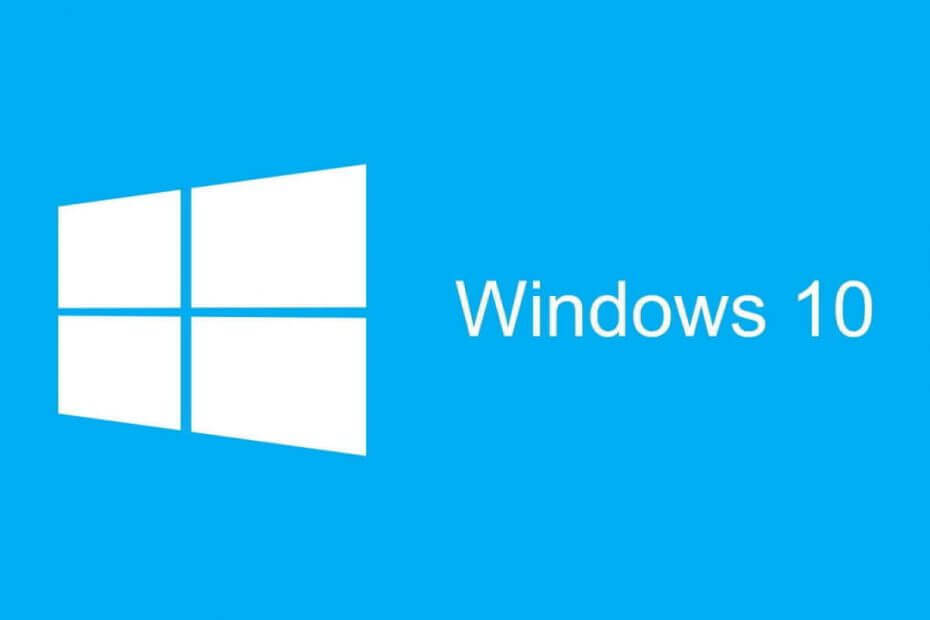
Αυτό το λογισμικό θα επιδιορθώσει κοινά σφάλματα υπολογιστή, θα σας προστατεύσει από την απώλεια αρχείων, κακόβουλο λογισμικό, αστοχία υλικού και θα βελτιστοποιήσετε τον υπολογιστή σας για μέγιστη απόδοση. Διορθώστε τα προβλήματα του υπολογιστή και αφαιρέστε τους ιούς τώρα σε 3 εύκολα βήματα:
- Κατεβάστε το εργαλείο επισκευής Restoro PC που συνοδεύεται από κατοχυρωμένες τεχνολογίες εδώ).
- Κάντε κλικ Εναρξη σάρωσης για να βρείτε ζητήματα των Windows που θα μπορούσαν να προκαλέσουν προβλήματα στον υπολογιστή.
- Κάντε κλικ Φτιάξ'τα όλα για να διορθώσετε προβλήματα που επηρεάζουν την ασφάλεια και την απόδοση του υπολογιστή σας
- Το Restoro κατεβάστηκε από 0 αναγνώστες αυτόν τον μήνα.
Σε περίπτωση που θέλετε να ελευθερώσετε χώρο στο δικό σας πρωτεύον σκληρό δίσκοή απλώς αγοράσατε έναν καλύτερο εξωτερικό σκληρό δίσκο, μπορείτε να σκεφτείτε να μετακινήσετε ολόκληρο το λειτουργικό σας σύστημα Windows 10 σε νέο χώρο.
Φυσικά, η πρώτη λύση που θα έρθει στο μυαλό σας είναι η επανεγκατάσταση του συστήματος εντελώς, αλλά υπάρχει πραγματικά ένας νόμιμος τρόπος για να μετακινήσετε τα Windows 10 σε έναν άλλο σκληρό δίσκο, χωρίς να χρειάζεται να επανεγκαταστήσετε το.
Η επανεγκατάσταση των Windows 10 είναι στην πραγματικότητα μια απλούστερη λύση και το Ενημέρωση επετείου το έκανε ακόμα πιο εύκολο.
Ωστόσο, εάν δεν θέλετε να περάσετε την εγκατάσταση όλων των εφαρμογών σας, τον έλεγχο όλων των προγραμμάτων οδήγησης και την εγκατάσταση περαιτέρω ενημερώσεων, η μετακίνηση ενός συστήματος «μη αυτόματα» είναι στην πραγματικότητα μια καλύτερη επιλογή.
Πρέπει επίσης να πούμε ότι μετακινώντας τα Windows 10 σε ένα εξωτερικός σκληρός δίσκος, δεν θα μπορείτε να εκτελέσετε το δικό σας σύστημα σε οποιονδήποτε άλλο υπολογιστή, απλώς δεν λειτουργεί έτσι. Υπάρχει πράγματι ένας τρόπος να το κάνουμε αυτό, αλλά δεν είναι η ασφαλέστερη επιλογή, οπότε δεν πρόκειται να το συζητήσουμε σε αυτό το άρθρο.
Αυτή η μέθοδος ισχύει επίσης για εσωτερικούς σκληρούς δίσκους, οπότε αν αγοράσατε έναν «κανονικό» σκληρό δίσκο και αποφασίσετε να μετακινήσετε το σύστημά σας σε αυτό, μπορείτε να χρησιμοποιήσετε όλες τις οδηγίες από αυτό το άρθρο για να το κάνετε.
Πώς μπορώ να μετακινήσω τα Windows 10 σε εξωτερικό / νέο σκληρό δίσκο; Μπορείτε να μετακινήσετε γρήγορα τα Windows 10 σε μια εξωτερική μονάδα δίσκου χρησιμοποιώντας το Clonezilla και το TuxBoot. Θα χρειαστείτε μια μονάδα USB Flash για να το κάνετε. Αρχικά, δημιουργήστε μια εικόνα του τρέχοντος συστήματός σας και, στη συνέχεια, κάντε εκκίνηση στο BIOS.
Για περισσότερες πληροφορίες, απλώς ακολουθήστε τον παρακάτω οδηγό.
Βήματα για τη μετακίνηση των Windows 10 σε έναν εξωτερικό σκληρό δίσκο:
Πρώτο πράγμα, αν και είπαμε ότι η μεταφορά ενός υπάρχοντος λειτουργικού συστήματος σε έναν νέο σκληρό δίσκο είναι ένας καλύτερος τρόπος, όσον αφορά την αποθήκευση των εφαρμογών και των δεδομένων σας, δεν είναι ποτέ κακός χρόνος για αντιγράφων ασφαλείας.
Έτσι, προτού κάνετε οτιδήποτε άλλο, βεβαιωθείτε ότι έχετε δημιουργήσει αντίγραφα ασφαλείας όλων των πραγμάτων σας, γιατί ποτέ δεν ξέρετε πότε κάτι μπορεί να πάει στραβά, παρόλο που αυτή η διαδικασία πρέπει να είναι απολύτως ασφαλής για το σύστημά σας.
- ΔΙΑΒΑΣΤΕ ΕΠΙΣΗΣ:Πώς να δημιουργήσετε αντίγραφα ασφαλείας των δεδομένων σας στα Windows 10
Εκτελέστε μια σάρωση συστήματος για να ανακαλύψετε πιθανά σφάλματα

Κατεβάστε το Restoro
Εργαλείο επισκευής υπολογιστή

Κάντε κλικ Εναρξη σάρωσης για να βρείτε ζητήματα Windows.

Κάντε κλικ Φτιάξ'τα όλα για την επίλυση προβλημάτων με τις κατοχυρωμένες τεχνολογίες.
Εκτελέστε σάρωση υπολογιστή με Restoro Repair Tool για να βρείτε σφάλματα που προκαλούν προβλήματα ασφαλείας και επιβράδυνση. Αφού ολοκληρωθεί η σάρωση, η διαδικασία επισκευής θα αντικαταστήσει τα κατεστραμμένα αρχεία με νέα αρχεία και στοιχεία των Windows.
Αφού δημιουργήσετε αντίγραφα ασφαλείας όλων των δεδομένων σας, μπορείτε να προχωρήσετε στη μετεγκατάσταση του συστήματός σας σε άλλη μονάδα δίσκου. Αυτή η διαδικασία δεν απαιτεί μόνο μια νέα μονάδα δίσκου, επειδή θα πρέπει να χρησιμοποιήσετε μερικά επιπλέον «εργαλεία».
Πρώτα, χρειάζεστε ένα Μονάδα flash USB για να προσαρτήσετε μια εικόνα συστήματος και να καλέσετε δύο προγράμματα Clonezilla και TuxBoot, για να καταστεί δυνατή η όλη διαδικασία.
Έτσι, χωρίς άλλη παραλλαγή, πρέπει να κάνετε για να μεταφέρετε τα Windows 10 από έναν σκληρό δίσκο σε έναν άλλο:
- Πρώτον, βεβαιωθείτε ότι η εξωτερική μονάδα δίσκου είναι σωστά συνδεδεμένη στον υπολογιστή σας.
- Τώρα, πηγαίνετε στο Windows> Ο υπολογιστής μου, κάντε δεξί κλικ στον υπολογιστή μου (ή απλώς κάντε δεξί κλικ στο εικονίδιο Ο υπολογιστής μου στην επιφάνεια εργασίας σας, εάν έχετε) > Διαχείριση.
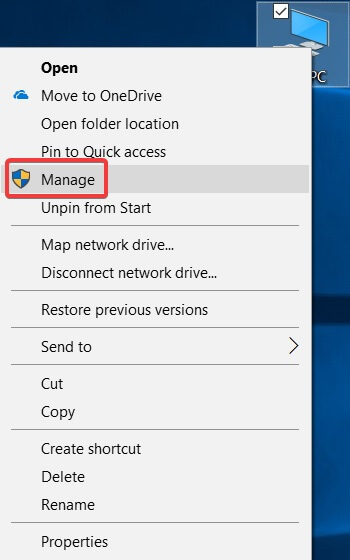
- Παω σε Διαχείριση δίσκου, όπου τα Windows 10 θα αναγνωρίσουν μια νέα μονάδα δίσκου και θα σας ενημερώσουν ότι πρέπει να μορφοποιηθεί. Κάντε κλικ Εντάξει και επιλέξτε NTFS γρήγορα.
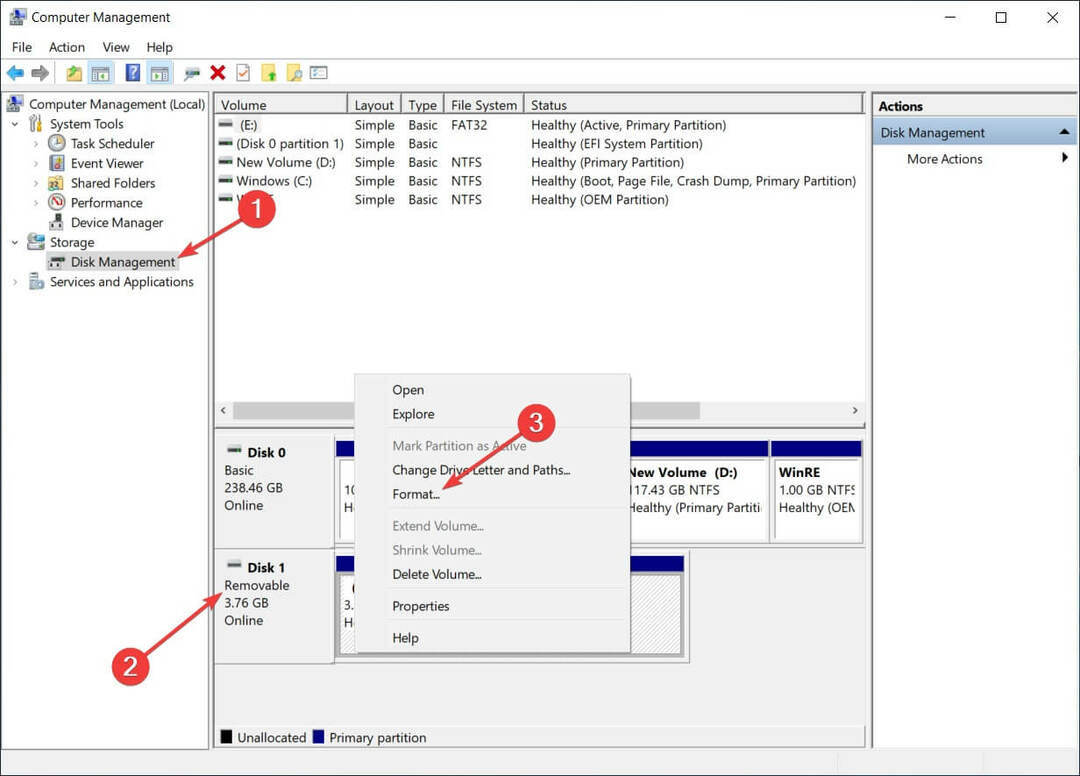
- Λήψη και εγκατάσταση TuxBoot και CloneZilla. Θα χρησιμοποιήσετε το CloneZilla για να δημιουργήσετε μια εικόνα του τρέχοντος συστήματός σας και το TuxBoot για να το προσαρτήσετε στο USB Flash Drive
- Μόλις εγκαταστήσετε και τα δύο προγράμματα, συνδέστε τη μονάδα USB θα χρησιμοποιείτε για την προσάρτηση της εικόνας συστήματος των Windows 10. Θυμηθείτε, μια μονάδα flash USB πρέπει να μορφοποιηθεί και να έχει αρκετή χωρητικότητα για ολόκληρη την εικόνα του συστήματος
- Μετά από αυτό, ανοίξτε το TuxBoot, κάντε κλικ στο κάτω μέρος και επιλέξτε ISOκαι βρείτε την τοποθεσία του αρχείου CloneZilla live .ISO.
- Τώρα, επιλέξτε τη μονάδα flash USB ως μονάδα δίσκου στην οποία τοποθετείτε το αρχείο ISO.
- Επανεκκινήστε τον υπολογιστή σας και μεταβείτε στο BIOSστην επόμενη εκκίνηση, μεταβείτε στην ενότητα εκκίνησης και χειροκίνητα, αλλά η μονάδα flash USB με την εικόνα ISO. Μόλις το κάνετε αυτό, το Clonezilla θα ανοίξει.
- Μόλις ανοίξει το CloneZilla, επιλέξτε το δικό σας Πληκτρολόγιο γλώσσας, ελέγξτε Μην αγγίζετε το πλήκτρο Χάρτηκαι ορίστε την επιλογή Ξεκινήστε το CloneZilla Live.
- Το επόμενο παράθυρο θα σας δείξει είτε εικόνα συσκευής όσο και συσκευή συσκευής. Επιλέγω Συσκευή-Συσκευήκαι χτύπησε Εισαγω.
- Θα ερωτηθείτε πού θέλετε να μετακινήσετε το αντίγραφο-δίσκου. Υπάρχουν επιλογές όπως δίσκος σε τοπικό δίσκο, δίσκος σε απομακρυσμένο δίσκο, μέρος σε τοπικό μέρος και μέρος σε απομακρυσμένο μέρος. Επιλέγω Δίσκος σε απομακρυσμένο δίσκο (ή Τοπικό εάν χρησιμοποιείτε έναν "στερεό" σκληρό δίσκο).
- Τώρα, θα σας ζητηθεί να επιλέξετε το Source Disk που θα αντιγραφεί σε άλλη μονάδα δίσκου. Επιλέξτε λοιπόν τη μονάδα δίσκου όπου βρίσκεται το σύστημά σας και πατήστε Εισαγω
- Μόλις επιλεγεί ο δίσκος πηγής, πρέπει να επιλέξετε έναν εξωτερικό σκληρό δίσκο ως στόχο. Όταν επιλέγετε την τοποθεσία σας, πατήστε Εισαγω.
- Η διαδικασία ξεκινά τώρα. Μπορεί να σας φαίνεται λίγο τρομακτικό, καθώς είναι απλώς μια δέσμη κειμένων και μια μαύρη οθόνη σε μια οθόνη, αλλά έτσι θα έπρεπε να μοιάζει. Θα σας ζητηθεί με μερικά "Εισαι σιγουρος οτι θελεις να συνεχισεις? (η / η), "Αλλά για άλλη μια φορά, αυτά είναι μέρος της εγκατάστασης.
- Όταν ολοκληρωθεί η διαδικασία, θα μεταφέρετε τα Windows 10 από τον ένα σκληρό δίσκο στον άλλο.
Μπόνους: Πώς να εγκαταστήσετε τα Windows 10 σε εξωτερικό σκληρό δίσκο
Τώρα που σας δείξαμε πώς μπορείτε να μετακινήσετε τα Windows 10 από έναν σκληρό δίσκο σε έναν άλλο, ας δούμε επίσης τι μπορείτε να κάνετε αν αποφασίσετε για τον "αντίστροφο τρόπο" και επιλέξετε να κάνετε πραγματικά εγκαταστήστε καθαρά Windows 10 σε εξωτερικό σκληρό δίσκο.
Η εγκατάσταση των Windows 10 σε μια εξωτερική μονάδα δίσκου δεν πρέπει να αποτελεί πρόβλημα, καθώς είναι διαφορετική από την εγκατάσταση του λειτουργικού συστήματος σε οποιοδήποτε άλλο διαμέρισμα. Ωστόσο, ο υπολογιστής σας μπορεί μερικές φορές να απορρίψει έναν εξωτερικό σκληρό δίσκο ως μονάδα για την εγκατάσταση ενός νέου λειτουργικού συστήματος.
Εάν συμβεί αυτό, πρέπει να εκτελέσετε μια απλή ενέργεια που θα κάνει τον υπολογιστή σας να δέχεται έναν εξωτερικό σκληρό δίσκο ως νόμιμη θέση για ένα νέο λειτουργικό σύστημα.
Για να μπορείτε να εγκαταστήσετε τα Windows 10 σε εξωτερικό σκληρό δίσκο χωρίς προβλήματα, ρίξτε μια ματιά αυτό το άρθρο για λύσεις.
- ΔΙΑΒΑΣΤΕ ΕΠΙΣΗΣ:Πώς να εγκαταστήσετε τα Windows 10 σε συσκευές με περιορισμένο χώρο στο δίσκο
Και πάλι, θυμηθείτε να δημιουργήσετε αντίγραφα ασφαλείας όλων των δεδομένων σας μόνο για να βεβαιωθείτε ότι εάν αντιμετωπίσετε προβλήματα, θα έχετε έναν ασφαλή τρόπο για να επιστρέψετε στην αρχική κατάσταση.
Για αυτό πρόκειται. Γνωρίζουμε ότι αυτή η διαδικασία μπορεί να σας φαίνεται περίπλοκη, αλλά αν δώσετε μεγαλύτερη προσοχή, είναι εντελώς εφικτή. Τώρα ξέρετε πώς να μεταφέρετε τα Windows 10 σε άλλο διαμέρισμα, οπότε ελπίζουμε να σας εξοικονομήσαμε τουλάχιστον χρόνο και προσπάθεια.
Σε περίπτωση που έχετε περισσότερα σχόλια, ερωτήσεις ή προτάσεις, απλώς ενημερώστε μας στην παρακάτω ενότητα σχολίων και σίγουρα θα ρίξουμε μια ματιά.
 Εξακολουθείτε να αντιμετωπίζετε προβλήματα;Διορθώστε τα με αυτό το εργαλείο:
Εξακολουθείτε να αντιμετωπίζετε προβλήματα;Διορθώστε τα με αυτό το εργαλείο:
- Κάντε λήψη αυτού του εργαλείου επισκευής υπολογιστή βαθμολογήθηκε Μεγάλη στο TrustPilot.com (η λήψη ξεκινά από αυτήν τη σελίδα).
- Κάντε κλικ Εναρξη σάρωσης για να βρείτε ζητήματα των Windows που θα μπορούσαν να προκαλέσουν προβλήματα στον υπολογιστή.
- Κάντε κλικ Φτιάξ'τα όλα για την επίλυση προβλημάτων με τις κατοχυρωμένες τεχνολογίες (Αποκλειστική έκπτωση για τους αναγνώστες μας).
Το Restoro κατεβάστηκε από 0 αναγνώστες αυτόν τον μήνα.
![6 καλύτεροι εξωτερικοί σκληροί δίσκοι 2 TB για λήψη [Οδηγός 2021]](/f/baa5238cd87af0ca0457dc1d7606b104.jpg?width=300&height=460)

![Η εξωτερική μονάδα δίσκου δεν θα τοποθετηθεί στα Windows 10 [Λύθηκε]](/f/023cfba7e85e0874309a26d0ca97bb2e.jpg?width=300&height=460)